ABBYY Screenshot Reader 是一款易于使用的智能型应用程序,它可以从屏幕上的任何区域抓取图像和文本这两类屏幕截图。
ABBYY Screenshot Reader 具有如下功能:
- 创建图像的屏幕截图
- 将屏幕截图转换为可编辑文本
- 充分运用产品中包含的 ABBYY OCR 技术
ABBYY Screenshot Reader 的界面简单直观,无需任何专业知识即可制作屏幕截图并识别其中的文本。只需打开任意应用程序的任意窗口, 然后选择计算机屏幕上要“拍照”的区域。
注:ABBYY FineReader 12 Sprint 注册安装和启动 ABBYY Screenshot Reader
默认情况下,ABBYY Screenshot Reader 会与 ABBYY FineReader 12 一起安装到计算机中。

制作屏幕截图和识别文本
ABBYY Screenshot Reader 可创建计算机屏幕上选定区域的屏幕截图,并将这些截图保存到文件、复制到剪贴板或发送到 ABBYY FineReader。
启动 ABBYY Screenshot Reader 时,计算机屏幕上会显示 ABBYY Screenshot Reader 窗口。
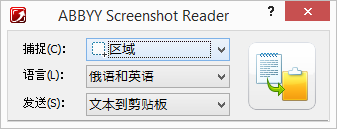
ABBYY Screenshot Reader 窗口包含识别计算机屏幕上文本和表格的工具、创建屏幕上所选区域屏幕截图的工具 ,以及 ABBYY Screenshot Reader 的设置工具。
要制作屏幕截图或识别文本片段:
-
从 ABBYY Screenshot Reader 中的屏幕截图列表选择屏幕抓取方法:
- 区域
抓取选定区域 - 窗口
抓取屏幕的一部分(如窗口、窗口部分、工具栏等) - 屏幕
抓取整个屏幕 - 定时捕捉屏幕
抓取延迟达到 5 秒的屏幕
- 区域
- 在语言列表中,选择识别语言。
- 在发送列表中,选择已识别的屏幕截图或文本要发送至的目标应用程序。
选定的文本或屏幕截图可以发送至:- 剪贴板(文本到剪贴板、 表格到剪贴板 或 图像到剪贴板)。
- 新文档(文本到 Microsoft Word[1] 或 表格到 Microsoft Excel[2])。
- 文件(文本到文件、 表格到文件 或 图像到文件)。在另存为对话框中,输入文件名并选择格式。
- *.bmp 文件并附加到新建的电子邮件消息(图像到电子邮件)。
重要事项!
此项要求:在您的机器上安装[1] Microsoft Word
[2] Microsoft Excel
[3] ABBYY FineReader 12
-
单击

根据您在屏幕截图列表中选择的项目,将自动创建屏幕截图,或显示抓取工具以便您选择所需区域:- 如果已选择了区域选项,将会在屏幕上选择一个区域。
若需要,请调整区域的位置和边界,然后单击捕捉。
要调整区域的边界,请将鼠标指针放在工具栏上,然后在按住鼠标左键时拖动该区域。要移动区域,请选择该区域,然后在按住鼠标左键时移动该区域。 - 如果选择 窗口,指针将变为
 。
。
将鼠标指针指向所需区域,并在显示颜色框时按鼠标左键。 - 如果选择 屏幕 或 定时捕捉屏幕,将自动创建屏幕截图。
- 要取消屏幕抓取,请按 Esc 键或鼠标右键。
- 要取消识别,单击 停止 或按 Esc。
- 如果已选择了区域选项,将会在屏幕上选择一个区域。
其他选项
 选项
选项- 前端显示
切换应用程序时保持 ABBYY Screenshot Reader 工具栏位于其他所有窗口的上方。 - 启动时运行
每次启动计算机时启动 ABBYY Screenshot Reader。 - 启用声音
在 ABBYY Screenshot Reader 将屏幕区域复制到剪贴板上时播放声音。
提示
-
处理以多种语言书写的文本
选择一个只使用了一种语言的文本片段。在开始执行识别程序前, 确保您在语言 下拉列表中选择的语言与文本语言相同。如有需要,可选择其他识别语言。
-
列表中未找到所需语言
在 ABBYY Screenshot Reader 窗口中,选择(选择更多语言…)下拉列表中的语言项目。如果在可用语言列表中未找到所需语言:
- 应用程序不支持这种语言。有关支持的语言的完整列表,请参阅 http://www.abbyy.com。支持的语言的列表可能因应用程序版本的不同而不同。
02.11.2018 17:37:16